Параметри доступності Mac: Що потрібно знати та як ними користуватися (09.16.25)
Багато з нас сприймають як належне фактичні можливості та потенціал наших комп’ютерів. Це показано тим, як ми використовуємо їх щодня. Поки є монітор, клавіатура та миша, ми вважаємо, що ми все готові. Лише одиниці знають, що існують інші способи взаємодії з комп’ютером. Наприклад, на комп’ютерах Apple є варіанти доступності Mac, які можуть вмістити тих, хто потребує допоміжних служб, і тих, хто хоче набагато спростити обчислення. Читайте далі, щоб дізнатись більше про параметри доступності Apple.
Як отримати доступ до налаштувань доступності AppleПерш ніж ми поділимося з вами захоплюючими речами, які ви можете зробити з опціями доступності Mac, дозвольте нам навчити вас, як їх знайти. Спочатку відкрийте меню Apple і виберіть Системні налаштування. Прокрутіть вниз, і ви повинні знайти опцію Доступність. Інший спосіб отримати доступ до цього меню - одночасне натискання клавіш Function (Fn) + Option, Command та F5. Опинившись у налаштуваннях доступності, ви можете розпочати перегляд багатьох доступних для вас варіантів.
Параметри доступності MacПараметри доступності Mac поділяються на різні категорії, приклади:
1. Vision 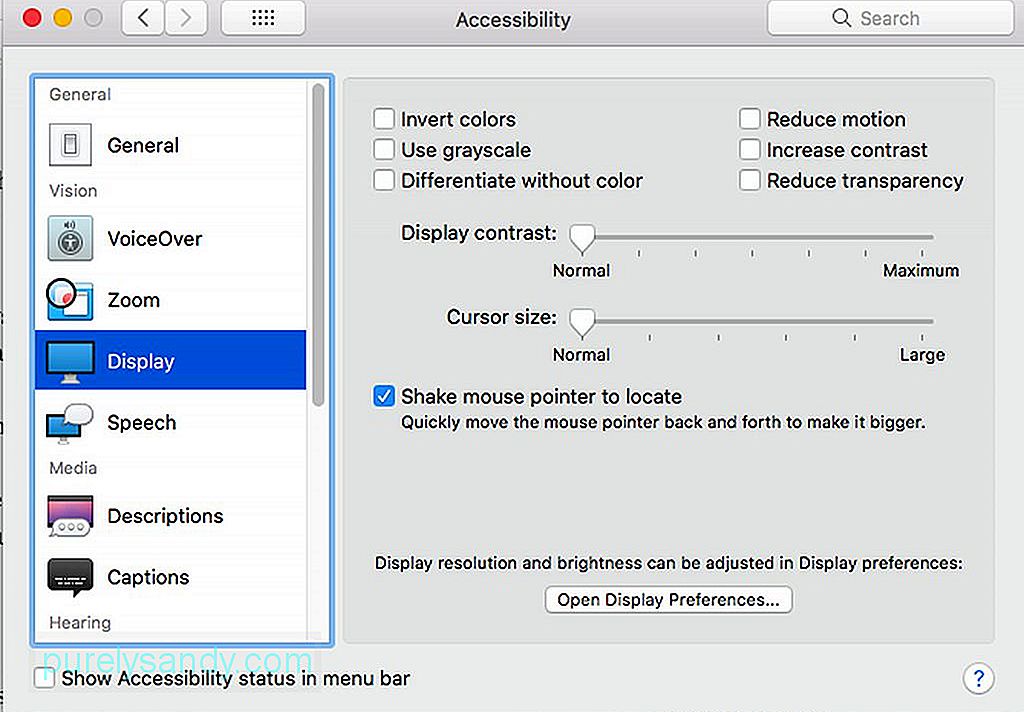
Першою категорією, яку ви побачите в налаштуваннях доступності Mac, є Vision. Під цією категорією знаходяться інструменти масштабування, відображення та озвучування. Ці інструменти особливо зручні для людей із вадами зору.
- Масштаб - Цей інструмент призначений для користувачів Mac із поганим зором. Це дозволяє ввімкнути комбінації клавіш масштабування та налаштувати масштаб масштабування дисплея після активації інструменту.
- Дисплей - Інструмент відображення використовується для перетворення екрана для масштабування градацій сірого, інвертування кольорів, зміни розміру курсору та посилення контрасту.
- Voiceover - вдосконалений інструмент для людей, які не бачать, інструмент озвучування включає підтримку брайлівських дисплеїв , голосова підтримка близько тридцяти мов та сенсорні елементи керування.
Аудіо "width =" 640 "height =" 457 "& gt; 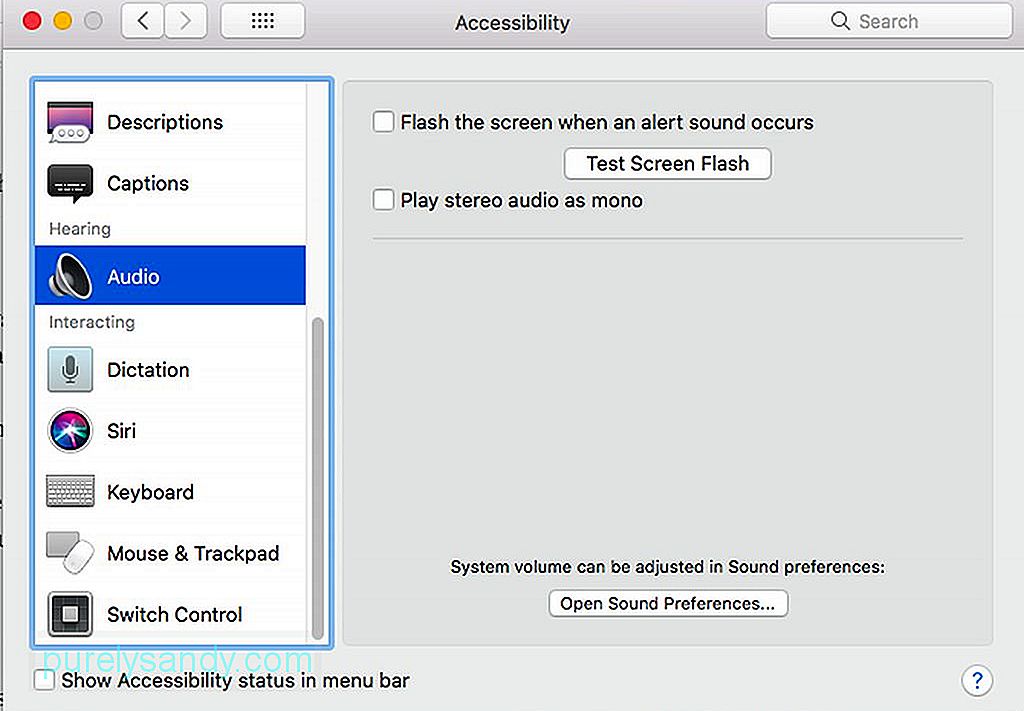 Аудіо" width = "640" height = "457" & gt;
Аудіо" width = "640" height = "457" & gt;
Слух - це друга категорія в налаштуваннях доступності Mac. Варіанти тут принципові. Ви можете використовувати це, щоб увімкнути спалах екрана або примусити відтворювати стереозвук. Тут ви також знайдете налаштування субтитрів. Однак варіанти обмежені. Все, що ви можете зробити, це вибрати між трьома розмірами за замовчуванням або титру закрити примусово.
3. Взаємодія Миша та трекпад "width =" 640 "height =" 456 "& gt; 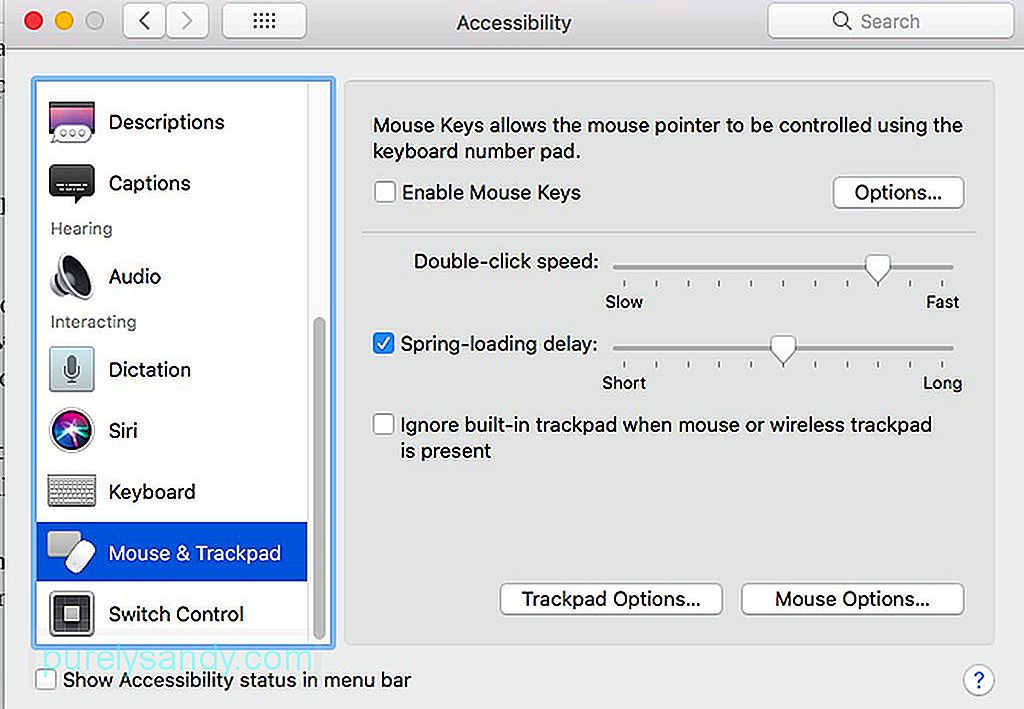 Миша та трекпад" width = "640" height = "456" & gt;
Миша та трекпад" width = "640" height = "456" & gt;
У цій категорії ви робите зміни в способі подачі вхідних даних на ваш Mac. Нижче наведено кілька інструментів, які можна налаштувати до цієї категорії:
- Клавіатура - Тут можна ввімкнути повільні або липкі клавіші. Хоча повільні клавіші працюють, затримуючи відповідь клавіші, липкі клавіші дозволяють активувати модифікаційні клавіші, такі як командна кнопка, не утримуючи її весь час.
- Миша та підсилювач; Трекпад - Тут ви можете знайти функцію клавіш миші, яка забезпечує навігацію мишею за допомогою клавіатури. Тут ви також можете налаштувати швидкість курсору та швидкість подвійного клацання.
- Керування перемикачем - У розділі Керування перемикачами ви можете переміщатися по системі за допомогою одного перемикача, наприклад Введіть ключ. Після увімкнення з’явиться меню. Якщо натиснути перемикач, який ви встановили, автоматично розпочнеться навігація по списку.
На цьому етапі ви вже повинні бути знайомі з параметрами доступності Mac. Про всяк випадок, якщо ви хочете підвищити продуктивність вашого Mac, щоб ви могли максимально використати його налаштування доступності, спробуйте завантажити та встановити Outbyte MacRepair. Цей інструмент може виконати швидке сканування вашої системи та визначити потенційні проблеми, що уповільнюють роботу вашого комп'ютера.
Відео YouTube: Параметри доступності Mac: Що потрібно знати та як ними користуватися
09, 2025

